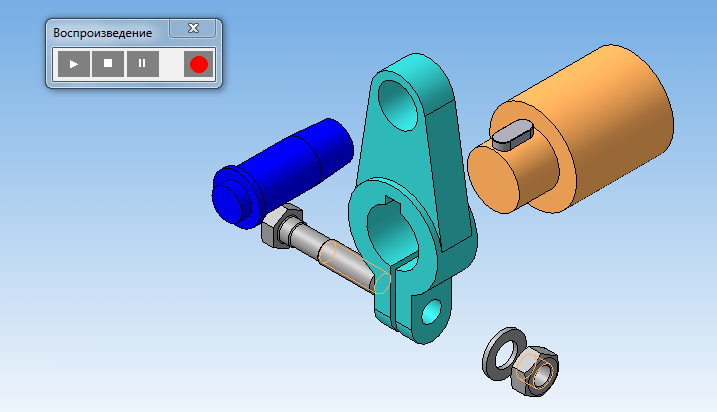
Здравствуйте друзья! Анимация в Компасе — вот наша сегодняшняя тема. Будем работать с библиотекой анимации и создадим имитацию разборки-сборки изделия Кривошип, выполненного на предыдущем уроке по разнесению сборки.
Что еще позволяет нам делать данная библиотека. Обратимся к справке:
Библиотека анимации (далее – Библиотека) предназначена для следующих целей:
— имитирование движений различных машин, устройств, механизмов и приборов, смоделированных в системе КОМПАС-3D,
— имитирование процессов сборки-разборки изделий,
— проверка возможных коллизий (соударений) компонентов в процессе движения деталей,
— создание видеороликов, демонстрирующих работу еще не существующих устройств, для презентаций или для интерактивных технических руководств (ИЭТР),
— создание двухмерных кинограмм (последовательных кадров) для подробного исследования движения механизмов
Библиотека работает в среде КОМПАС-3D версий от 10.0 и выше.
Библиотеку можно применять как в процессе проектирования изделий, так и в рекламных целях. В процессе проектирования можно оценить взаимное движение различных звеньев механизмов, а также проконтролировать траектории для выявления коллизий, вызванных недостатками проектирования.
«Анимирование» изделий помогает сотрудникам ремонтно-эксплуатационных отделов предприятий быстро разобраться в устройстве изделия и научиться порядку сборки-разборки.
В общем очень полезное приложение.
Анимация в Компасе
1. Для того, чтобы начать работу с библиотекой, нам необходимо собрать сборку таким образом, чтобы исключить сопряжения, мешающие перемещению ее компонентов.
Поэтому для Пальца, Вала и Шпонки устанавливаем одно сопряжение — Соосность. Совпадение делать не будем, т. к. оно мешает перемещению компонентов в продольном направлении.
Для болтового соединения в дереве сборки отключаем сопряжение Совпадения для болта и Плеча, шайбы и Плеча и шайбы и гайки — Правая кнопка — Исключить из расчета.
2. Для вызова библиотеки нажимаем кнопку Менеджер библиотек![]() на Стандартной панели.
на Стандартной панели.
Прочие — Библиотека анимации (щелкаем левой кнопкой два раза).
3. В появившемся окошке переходим во вкладку Шаги, открываем ее и выбираем команду Запомнить начальное состояние, чтобы перед запуском анимации вернуть компоненты в состояние до разборки-сборки.
4. Теперь можно добавлять компоненты в первый шаг: Компоненты и переменные — Выбрать компоненты — В дереве сборки.
Щелкаем по Пальцу.
5. Затем выбираем его в Дереве анимации, переходим во вкладку Параметры — Перемещение- Построить траекторию.
6. На компактной панели нажимаем на кнопку Перемещение компонентов![]() ,
,
далее Считать положение — перемещаем Палец в сторону, имитируя разборку — Считать положение — Завершение.
Теперь в окне анимации появилась траектория движения компонента.
А в окне сборки появилась пространственная кривая — Ломаная, характеризующая траекторию движения детали.
7. Во вкладке Шаги выбираем команду Добавить шаг. Выбираем Вал в дереве сборки. Повторяем пункты 4 — 6 .
8. Шаг 3 — для гайки необходимо сымитировать два движения — перемещение и вращение. Сначала задаем перемещение (см. пункты 4-6).
Для создания эффекта свинчивания гайки с болта делаем следующее: Параметры — Вращение — Выбрать ось вращения — В дереве сборки.
В качестве оси можно выбрать ось болта (щелкаем мышкой по его стержню).
Задаем параметры: против часовой стрелки, время 3 секунды, угол поворота 720.
9. Снимаем шайбу и болт (п. 4-6).
10. Для создания имитации сборки повторяем все пункты, только перемещаем компоненты в противоположном направлении.
Параметры вращения гайки те же, только направление вращения по часовой стрелке.
11. Шаги готовы и можно запускать анимацию.
Во вкладке Воспроизведение выбираем команду Полное. В окошке жмем Воспроизвести.
По желанию анимацию можно настроить: Анимация — Настройки.
Или отредактировать в Дереве анимации, вызвав контекстное меню.
Чтобы воспроизвести сохраненную анимацию необходимо запустить библиотеку и нажать: Анимация — Загрузить.
Пока мы коснулись простейших действий по созданию анимации, в дальнейшем мы продолжим знакомство с другими возможностями библиотеки анимации.
Чтобы увидеть анимацию в действии, посмотрите видеоурок.
Анимация в Компасе не такое уж сложное дело, как кажется на первый взгляд.


Latest posts by Анна Веселова (see all)
- Урок 15 Отвод угловой - 07.03.2019
- Урок 14. Немного об ориентации моделей в Компасе - 07.03.2019
- Урок 13 Видео для новичков в Компас 3D! Основы построения моделей в САПР Компас - 07.03.2019




 5 июня, 2014
5 июня, 2014  Анна Веселова
Анна Веселова 

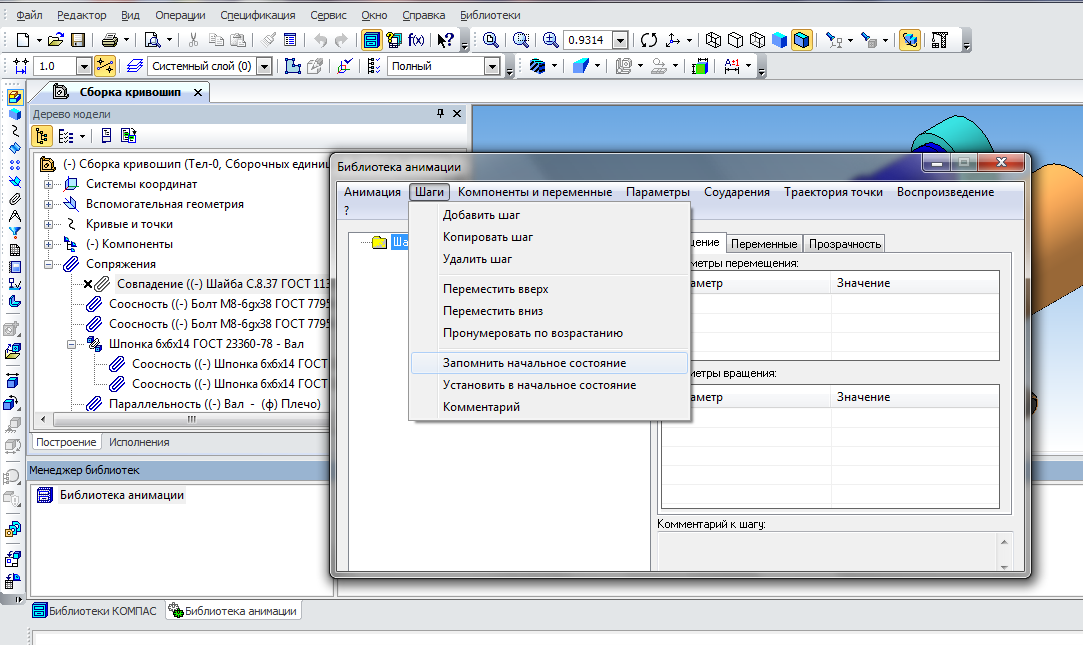

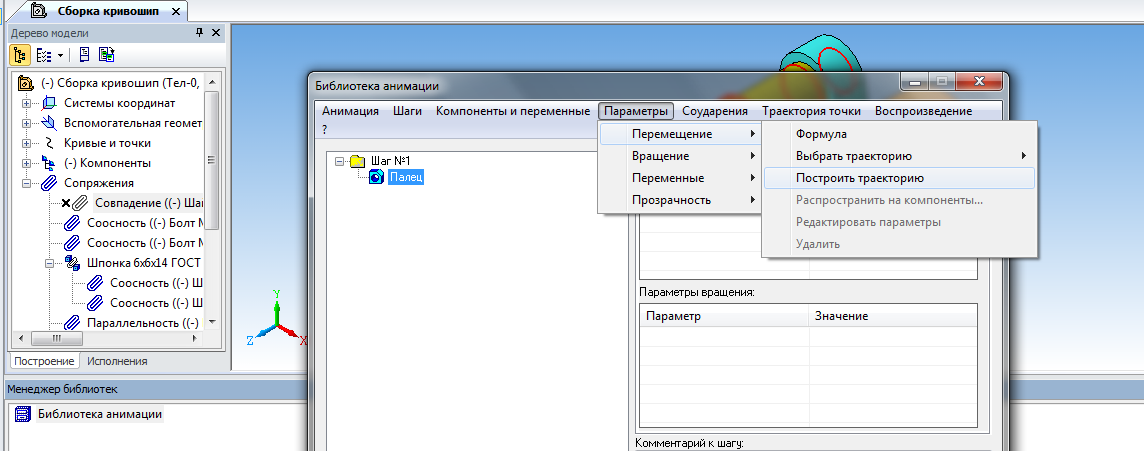


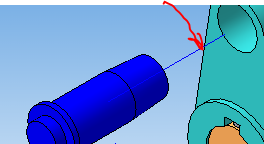
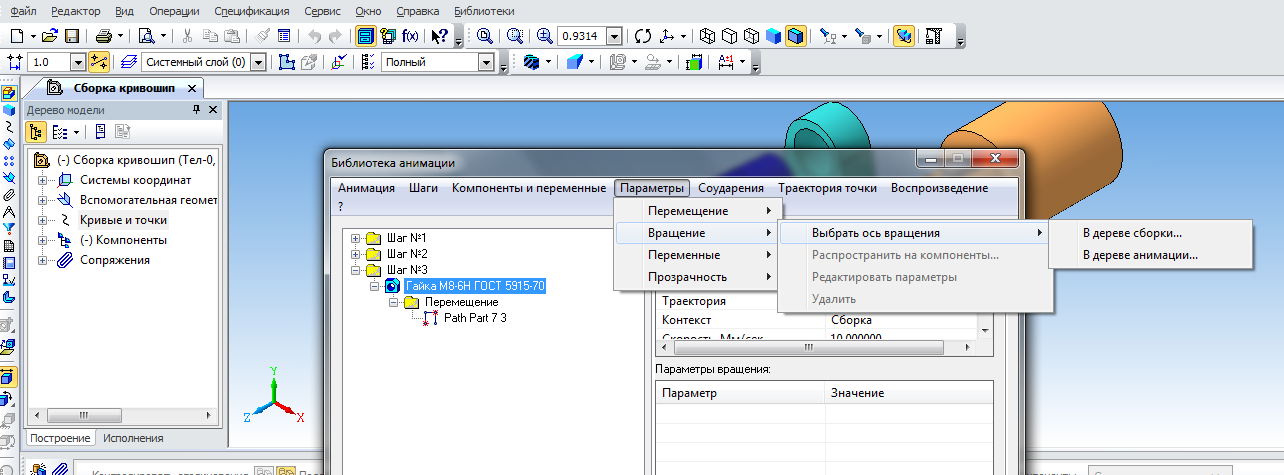

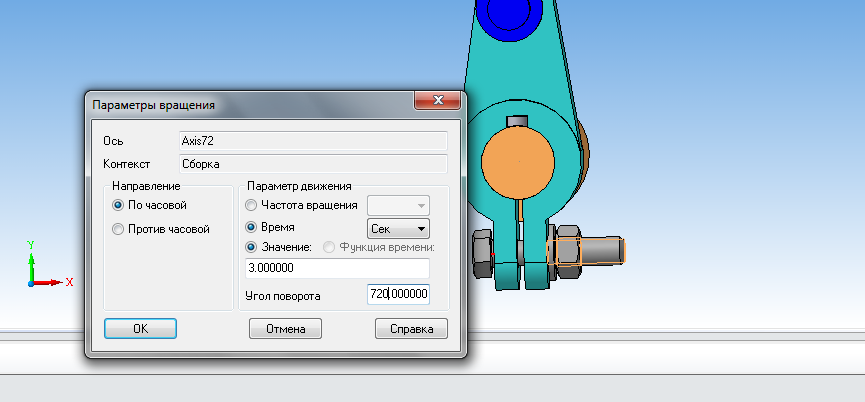



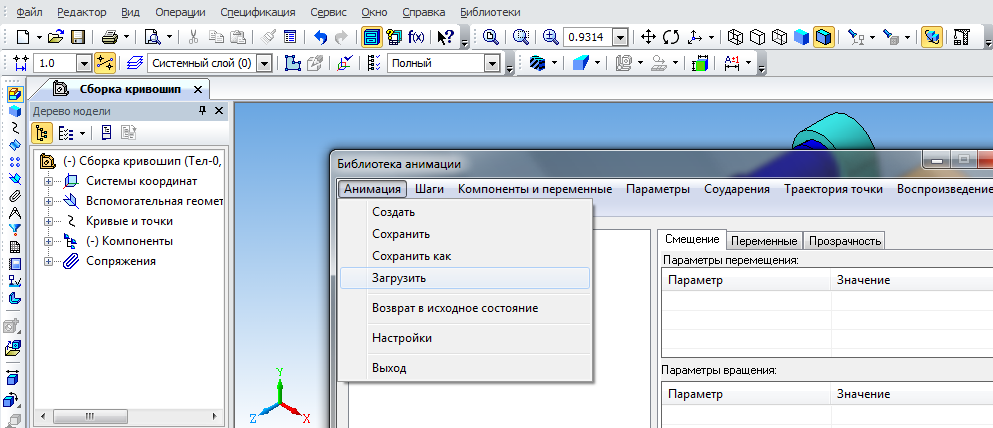
 Опубликовано в рубрике
Опубликовано в рубрике  Метки:
Метки:
Здравствуйте Анна.
У меня Компасс 3D V13/ Могу ли я сделать анимацию, или мне надо скачать доп библиотеки?
Здравствуйте Дамир!
Это зависит от того, есть ЛИ библиотека анимации в менеджере библиотек. Если нет, то придется скачивать. Кстати, если Вы еще учитесь, то Компас 15 версии со всеми библиотеками можно бесплатно скачать с сайта Аскон, пройдя процедуру регистрации.